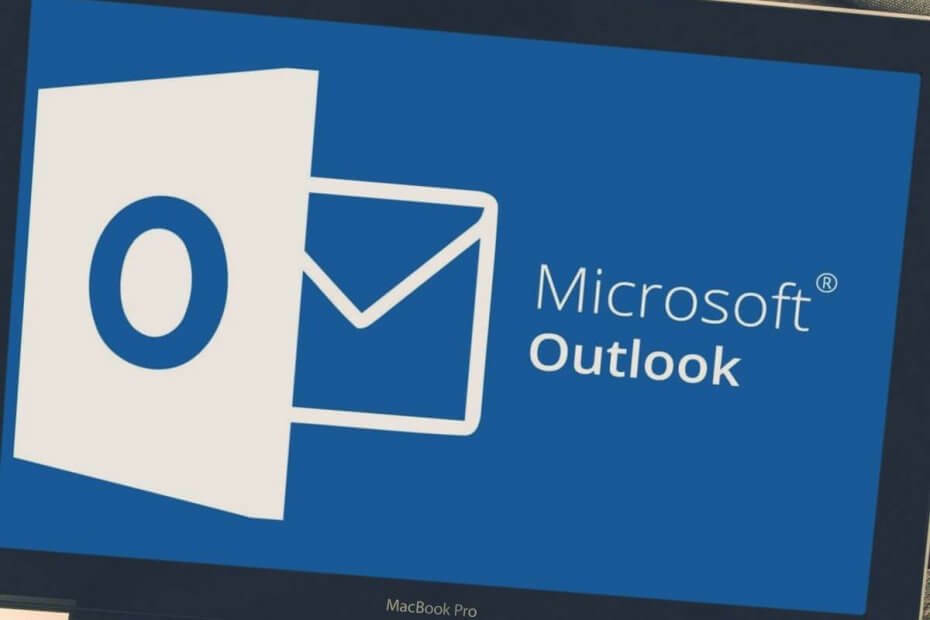
Tento software udrží vaše ovladače v provozu a ochrání vás tak před běžnými chybami počítače a selháním hardwaru. Zkontrolujte všechny své ovladače nyní ve 3 snadných krocích:
- Stáhněte si DriverFix (ověřený soubor ke stažení).
- Klepněte na Začni skenovat najít všechny problematické ovladače.
- Klepněte na Aktualizujte ovladače získat nové verze a zabránit poruchám systému.
- DriverFix byl stažen uživatelem 0 čtenáři tento měsíc.
Sdílené složky pošty aplikace Outlook jsou ve výchozím nastavení ukládány do mezipaměti pro uživatele, kteří používají e-mailový software v režimu Exchange s mezipamětí. Toto je výchozí konfigurace pro režim Exchange s mezipamětí aplikace Outlook od MS Office 2010.
Sdílené složky se tedy stáhnou automaticky. Nicméně, Výhled uživatelé mohou zakázat ukládání sdílených složek do mezipaměti.
Jak mohu zakázat výchozí ukládání sdílených složek do Outlooku?
1. Vypněte ukládání sdílených složek aplikace Outlook pomocí editoru zásad skupiny
- Uživatelé s platformami Windows, které obsahují Editor zásad skupiny, mohou nakonfigurovat sdílenou složku ukládající do mezipaměti Objekt zásad skupiny pro aplikaci Outlook. Chcete-li to provést, stáhněte si jednu z následujících možností Editor zásad skupiny šablony pro vaši verzi Outlooku (Office):
• Šablona zásad skupiny pro Office 2016-19 a 365
• Šablona zásad skupiny pro Office 2013
• Šablona zásad skupiny pro Office 2010 - Extrahujte soubor admintemplates_32bit.exe nebo admintemplates_64bit.exe do jedné ze svých složek.
- Dále zkopírujte soubor Outlk16.admx (pro Office 2019, „16 a 365) nebo Outlk15.admx (pro Office 2013) do této složky: C: WindowsPolicyDefinitions.
- Poté zkopírujte soubor Outlk16.adml (pro Office 2019, „16 nebo 365) nebo Outlk15.adml (pro Office 2013) do: C: WindowsPolicyDefinitionsxx-xx. Xx-xx na konci cesty je název jazykové kultury pro tuto složku, který by byl en-us pro většinu uživatelů v Severní Americe.
- Poté byste měli být schopni vybrat a Zakázat sdílené ukládání do mezipaměti pošty nastavení v editoru zásad skupiny. Stisknutím klávesy Windows + R otevřete klávesovou zkratku Spustit příslušenství zobrazené níže.
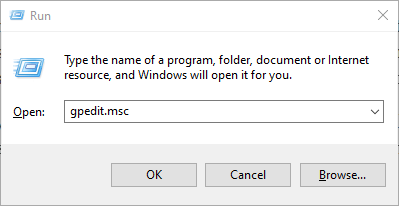
- Do pole Spustit zadejte řetězec „gpedit.msc“ a klikněte na ikonu OK knoflík.
- Dvojklik Konfigurace uživatele v levé části okna Editoru zásad skupiny.
- Klepněte na Šablony pro správu > Microsoft Outlook > Možnosti aplikace Outlook > Delegáti otevřete nastavení objektu Zásady skupiny ve snímku přímo níže.
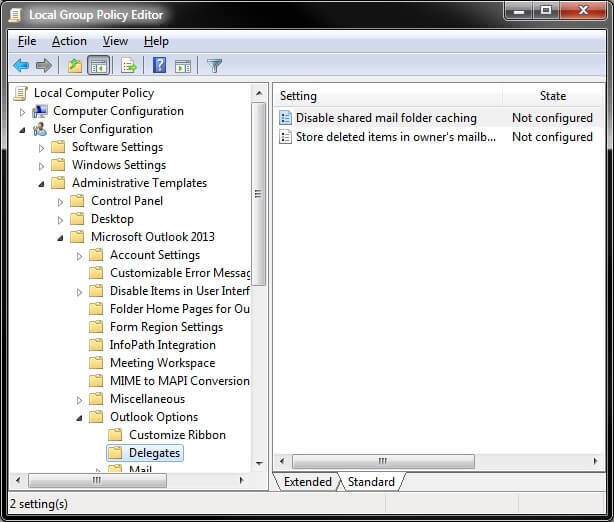
- Poklepejte na ikonu Zakázat sdílenou složku poštyukládání do mezipaměti nastavení.
- Vybrat Povoleno možnost a klikněte na OK knoflík.
Nemáte v počítači se systémem Windows Editor zásad skupiny? Získejte to hned teď v několika snadných krocích.
2. Pomocí editoru registru vypněte ukládání sdílených složek aplikace Outlook do mezipaměti
- Pokud nemáte Editor zásad skupiny, můžete mezipaměť výchozí sdílené složky stále vypnout úpravou registru. Otevřete příslušenství Run.
- Do textového pole Run zadejte „regedit“ a klikněte OK spusťte Editor registru.

- Otevřete tuto cestu registru v Editor registru: HKEY_CURRENT_USERSoftwareMicrosoftOfficexx.0OutlookCached Mode. Zástupný symbol xx.0 představuje různé verze Office, což by bylo 16,0 pro Office 2019 a 16, 15,0 pro Office 2013 a 10,0 pro Office 2010.
- Pokud nemůžete najít klíč v mezipaměti, klikněte pravým tlačítkem na klávesu Outlook a vyberte Upravit.
- Vybrat Nový > Klíč v nabídce.
- Jako název klíče zadejte „Režim s mezipamětí“ a stiskněte klávesu Zpět.
- Poté vyberte klávesu v mezipaměti.
- Klikněte pravým tlačítkem na prázdné místo vpravo od Editoru registru a vyberte jej Nový > Hodnota DWORD.
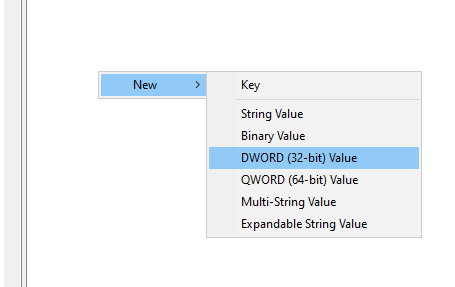
- Jako název DWORD zadejte „CachedOthersMail“ a stiskněte klávesu Return.
- Poklepáním na CachedOthersMail otevřete okno zobrazené přímo níže.
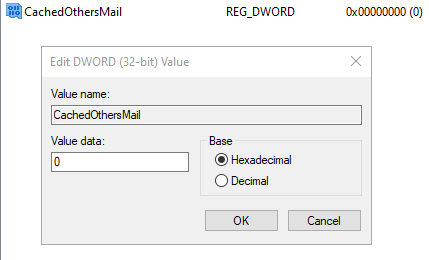
- Upravte jeho hodnotu na 0 a klikněte na OK knoflík.
- Ukončete okno Editoru registru.
Pokud nemůžete upravit registr systému Windows 10, přečtěte si totošikovný průvodce a najděte nejrychlejší řešení problému.
Nemáte přístup k editoru registru? Věci nejsou tak děsivé, jak se zdá. Přečtěte si tuto příručku a problém rychle vyřešte.
Takto mohou uživatelé Outlooku deaktivovat výchozí nastavení sdílených složek Microsoft Exchange. Sdílené poštovní složky se poté nebudou stahovat do místní mezipaměti.
Máte-li jakékoli další dotazy nebo návrhy, neváhejte je zanechat v sekci komentářů níže.
SOUVISEJÍCÍ ČLÁNKY K ODHLÁŠENÍ:
- Jak převést poštu aplikace Outlook na Thunderbird nebo Yahoo
- Jak stahovat e-maily z Microsoft Outlook do Excelu
- Jak zkrátit dobu trvání schůzky v Outlooku

![Jak opravit připomenutí aplikace Outlook, která nevyskakují? [Jednoduchý průvodce]](/f/8bfc0a63a54fa326d80389d9c9df241f.png?width=300&height=460)
